【Powerquest Partition Magic中文版下載】Powerquest Partition Magic(分區魔法師)8.0 官方版本
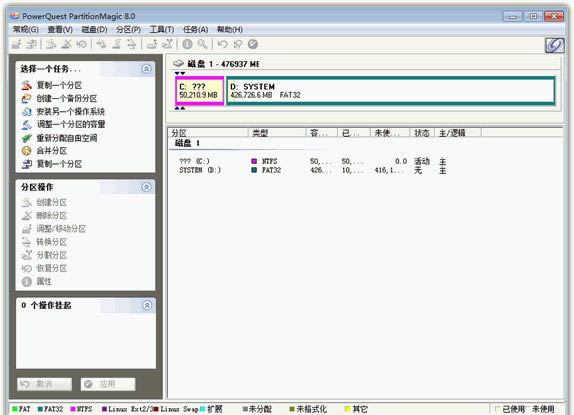
- 軟件類型:系統軟件
- 軟件語言:簡體中文
- 授權方式:免費軟件
- 更新時間:2024-12-02
- 閱讀次數:次
- 推薦星級:
- 運行環境:WinXP,Win7,Win10,Win11
軟件介紹
Powerquest Partition Magic中文版是一款專門管理硬盤分區的工具,用戶能夠輕松的創建新分區、合并分區、重新分區、格式化分區,而且還不損壞硬盤的儲存數據。另外軟件具有良好的操作安全性,即使出現誤操作也可以通過恢復程序來修復錯誤。
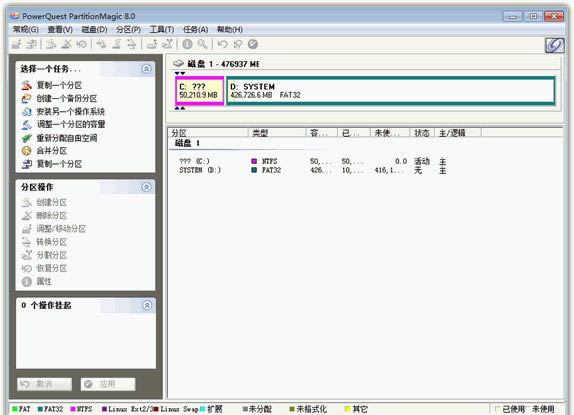
軟件特色
1、可以在不損失硬盤中已有數據的前提下對硬盤進行重新分區、格式化分區、復制分區、移動分區、隱藏/重現分區、從任意分區引導系統、轉換分區結構(如FAT<-->FAT32)等
2、Powerquest Partition Magic中文版提供了對 Windows XP 的支持,對原來的的界面進行了大量的調整,還增加了一個文件瀏覽器。更多的改進等帶你自己去發掘
3、能夠管理安裝多操作系統,方便的轉換系統分區格式,也有備份數據的功能,支持 Vista 系統下操作
軟件功能
1.Powerquest Partition Magic中文版支持進行快速的即可創建需要的磁盤分區
2.也可對分區進行快速的格式化
3.也支持對分區進行快速的刪除
4.可以對磁盤圖形顯示的功能進行支持
5.也可快速的進行大小的調整
6.也支持對各種刪除的分區進行恢復
7.也支持對需要的分區進行合并的操作
8.也支持對空間進行自定義的分配
使用方法
更改/移動硬盤分區
首先在硬盤列表中選擇需要更改的硬盤分區;在工具欄單擊一個雙向箭頭的按鈕,啟動Resize/Move操作界面,將鼠標移動到上面的綠色條紋上,即可直接拖動,同時你會發現下面顯示框中的數值發生變化。注意,在條紋框種,綠色表示沒有使用的剩余空間,黑色表示已經使用的硬盤空間,灰色表示騰出的自由分區FreeSpace的大小。另外,你也可以在下面的數值框中直接填寫需要的分區大小。只不過對于騰出的自由分區大小值不能超過硬盤的最大自由空間,而新生成的分區NewSize大小也不能小于已經使用的硬盤容量—Partition Magic再厲害,也不能空手套白狼呀。
新分區的位置設定:Powerquest Partition Magic中文版對新分區的位置設定是通過“FreeSpace Before”和“FreeSpace After”中的數值來實現的。如果“FreeSpace Before”值為0,表示新分區排在原分區之后,如對D盤更改,新分區就在D、E盤之間;如果“FreeSpace After”值為0,表示新分區排在原分區之前,新分區就在C、D盤之間。對于簇的大小(Cluster-Size)一般不做更改,取默認值4K就可以了。
設置完成之后,大膽地確定吧,沒關系,只要你不按動主界面中那個圓圈按鈕,這些設置都不會執行的,隨便亂動也沒事。
自由空間的處理:現在再看硬盤分區列表,是不是發現多了點什么?對了,多了一個名為FreeSpace的分區,這就是新的自由空間。
對這部分自由空間的處理,可以有多種方式,我們下面再介紹。
分區合并
上面我們提到了有一部分自由空間沒著落,不如把它放到空間最緊張的地方吧,比如C盤。
在主界面的分區列表中選擇C分區,在下面的漫畫按鈕中選第二個Redistribute Free Space進入重分配硬盤自由空間操作界面。點兩次“Next”后,進入如圖12界面,在兩個圖例中,上面一個表示當前的狀態,下面的表示新生成的狀態。這是Partition Magic自動分配空間的方案,原則是容量小的分區先得到自由空間。如果你對這個分配方案不滿意(當然不行,C盤容量根本就沒有變嘛!),則按“Back”返回上一頁,選“Advance”進入高級選項對話框,在這里需要將D、E兩個分區的對應的“Allow wizard toresize partition” (允許重新設置分區大小)的選項去掉—去掉小勾,只保留C分區的小勾,這表示只允許對C盤進行分區合并。
好了,現在回去看看,是不是C分區大了不少?
創建新分區
在自由空間上也可以用來創建新分區。
在下面的漫畫按鈕中選第一個Creats New Patition,進入創建新分區界面。
在這里的Advanced選項中,有些設置比較重要。在下面的選項中,第一項“AllowWizard to Move Partition”是否允許移動硬盤分區表,第二項“Allow Wizard to Resize Partition”是否允許重新設置分區大小,第三項“Recommanded Min.Size”是否保存分區最小值。如果需要對主引導分區操作,則第一項是要選擇的。
在分區類型選擇時,有多種類型可以選擇。一般情況下系統推薦默認的FAT格式,不過創建新分區大多是為建立多系統啟動模式,所以在這里你需要選擇將要安裝的操作系統的文件格式。例如,要安裝Linux系統,則在這里選Ext2文件格式。
然后選擇新分區的大小,一般選最大值(對話框上面標明了)。不過這里Partition Magic設計得不好,明知道用戶一般都要最大值,默認狀態卻經常是一個莫名其妙的數值,又不提供便捷的選項,用戶必須小心輸入數值,否則,不是超出范圍報錯,就是有的空間浪費了,很不方便。在輸入新分區的卷標之后,即可完成創建新分區的操作。
創建新操作系統分區
在上面創建了新的分區,當然要安裝新操作系統。
在下面的漫畫按鈕中選第三個Perpare for New Operating System,進入設置新操作系統分區。操作比較簡單,界面依次為選擇操作系統類型、選擇文件類型(系統一般可以自行識別)、設置新分區的硬盤容量、設置分區卷標,最后就可創建一個新操作系統的主引導分區。
在主界面的分區列表中,你會發現這個新的分區。不過這時候這個分區是隱藏的,要使它啟動,則必須進行以下操作:選擇這個新分區,在Opterations菜單中或者點鼠標右鍵后,從Advanced項下選SetActive。

